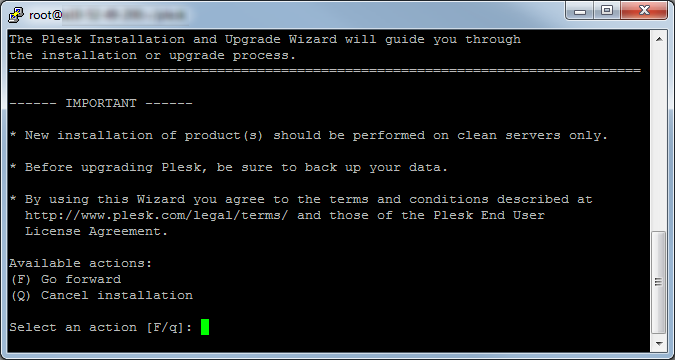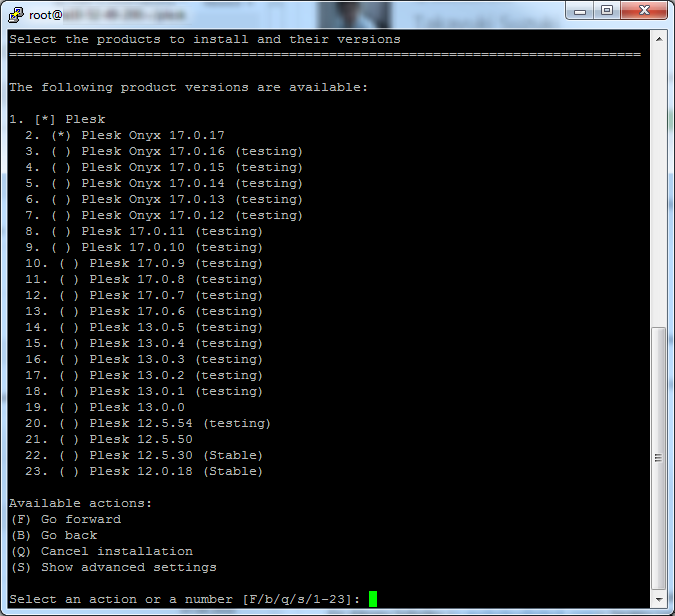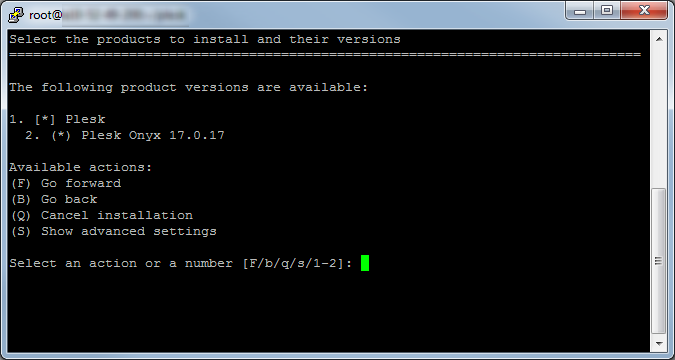Установка Plesk для Linux с помощью установщика в консоли
Если вы хотите выбрать определенные компоненты для установки, вы можете установить Plesk с помощью интерактивной консоли. Сначала выполните следующие шаги:
-
Получите скрипт установщика
Скачайте скрипт установщика:
# wget https://autoinstall.plesk.com/plesk-installerРазрешите выполнение скачанного скрипта установщика:
# chmod +x ./plesk-installer -
(Необязательно) Во время установки Plesk выполняет настройку firewalld, во время которой правила среды выполнения firewalld теряются. Чтобы сохранить текущие правила среды выполнения firewalld, выполните следующую команду:
# env PLESK_INSTALLER_SKIP_FIREWALLD=1Однако в этом случае вы должны будете вручную открыть порты, необходимые для работы Plesk. Вы можете сделать это с помощью firewalld или расширения Plesk Firewall.
-
(Необязательно) Когда вы устанавливаете Plesk Onyx 17.5 и выше на сервере, где свободно не более 512 ГБ памяти, для повышения производительности Plesk создается файл подкачки размером 1 Гб. Если вы не хотите, чтобы Plesk создавал этот файл (например, если у вас есть диск SSD, и вы хотите избежать его износа в результате постоянных операций ввода-вывода), увеличьте количество памяти на сервере или запустите следующую команду:
# env PLESK_SWAP=disable -
Запустите установщик
Выполните скрипт для запуска интерактивного установщика последней стабильной версии Plesk в командной строке:
# sh ./plesk-installerПо ходу установки вам нужно будет ответить на ряд вопросов. Вы сможете выбирать подходящие опции, а также при необходимости возвращаться на предыдущие шаги для изменения уже выбранных опций.
Запустите скрипт установщика с опцией
--all-versions, чтобы сделать доступными для установки все версии Plesk:# sh ./plesk-installer --all-versionsЗапустите скрипт установщика с опцией
--tier НАЗВАНИЕ_УРОВНЯ, для просмотра последних доступных версий с указанным уровнем выпуска:# sh ./plesk-installer --tier testingБолее подробную информацию об уровнях выпуска Plesk смотрите в разделе Уровни выпуска Plesk.
Чтобы узнать больше о скрипте установщика, выполните команду:
# ./plesk-installer --help
По завершении процесса установки выполните несколько простых шагов, чтобы настроить Plesk для работы так, как описано здесь: Послеустановочная настройка Plesk на одном сервере.